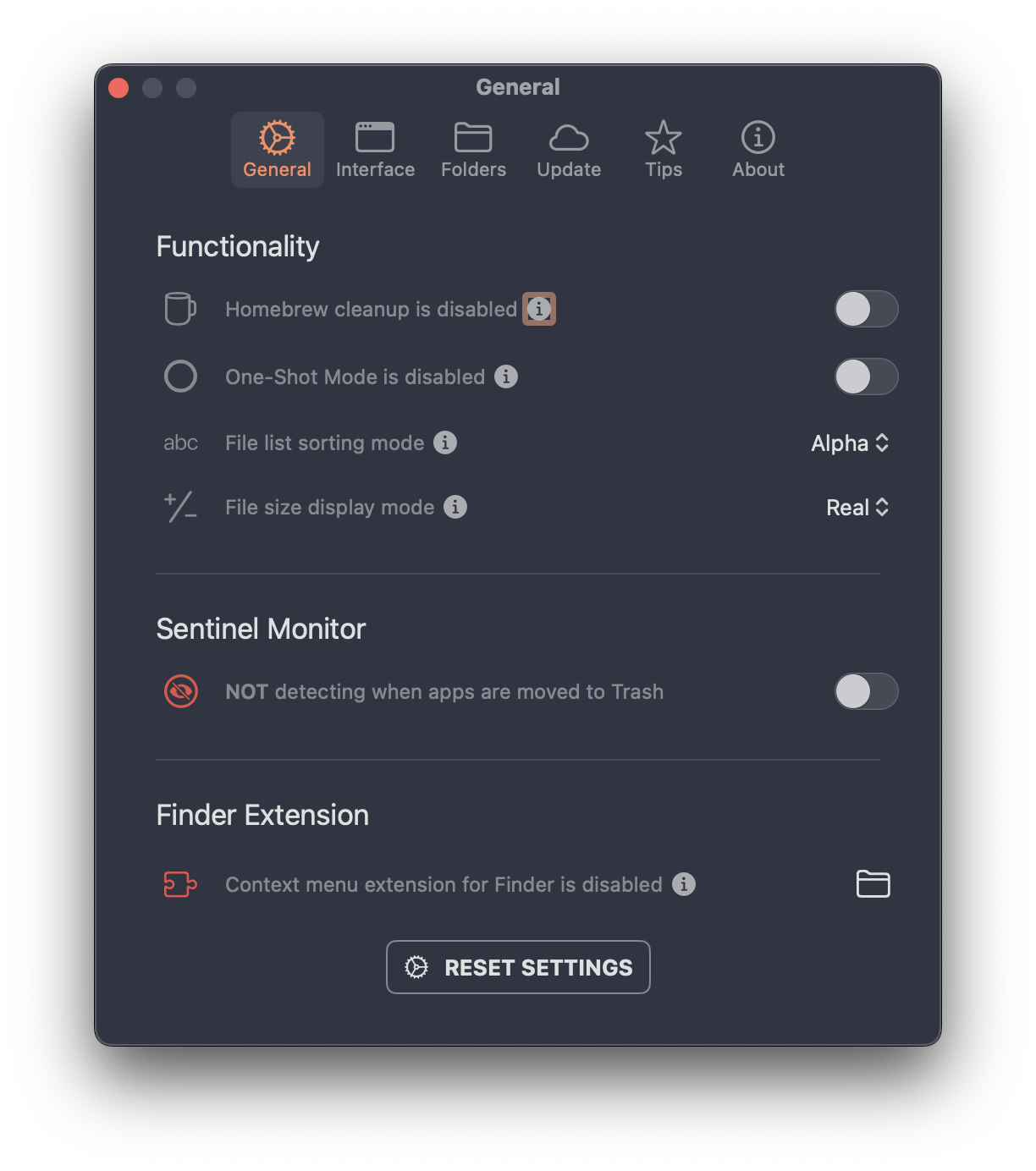macOS считается более защищённой от всяких нехороших штук, чем Windows. Но и в ней приложения за время своей работы любят генерировать лишний мусор, который остаётся в системе даже после их удаления. Поэтому недостаточно просто перенести приложение в корзину.
Для корректного и полного удаления программ на macOS лучше воспользоваться специальными утилитами. Например, Pearcleaner, которая доступна бесплатно, имеет открытый код и как раз решает нашу проблему.
Сразу после запуска вы увидите два раздела с данными, которые можно удалить с помощью приложения.
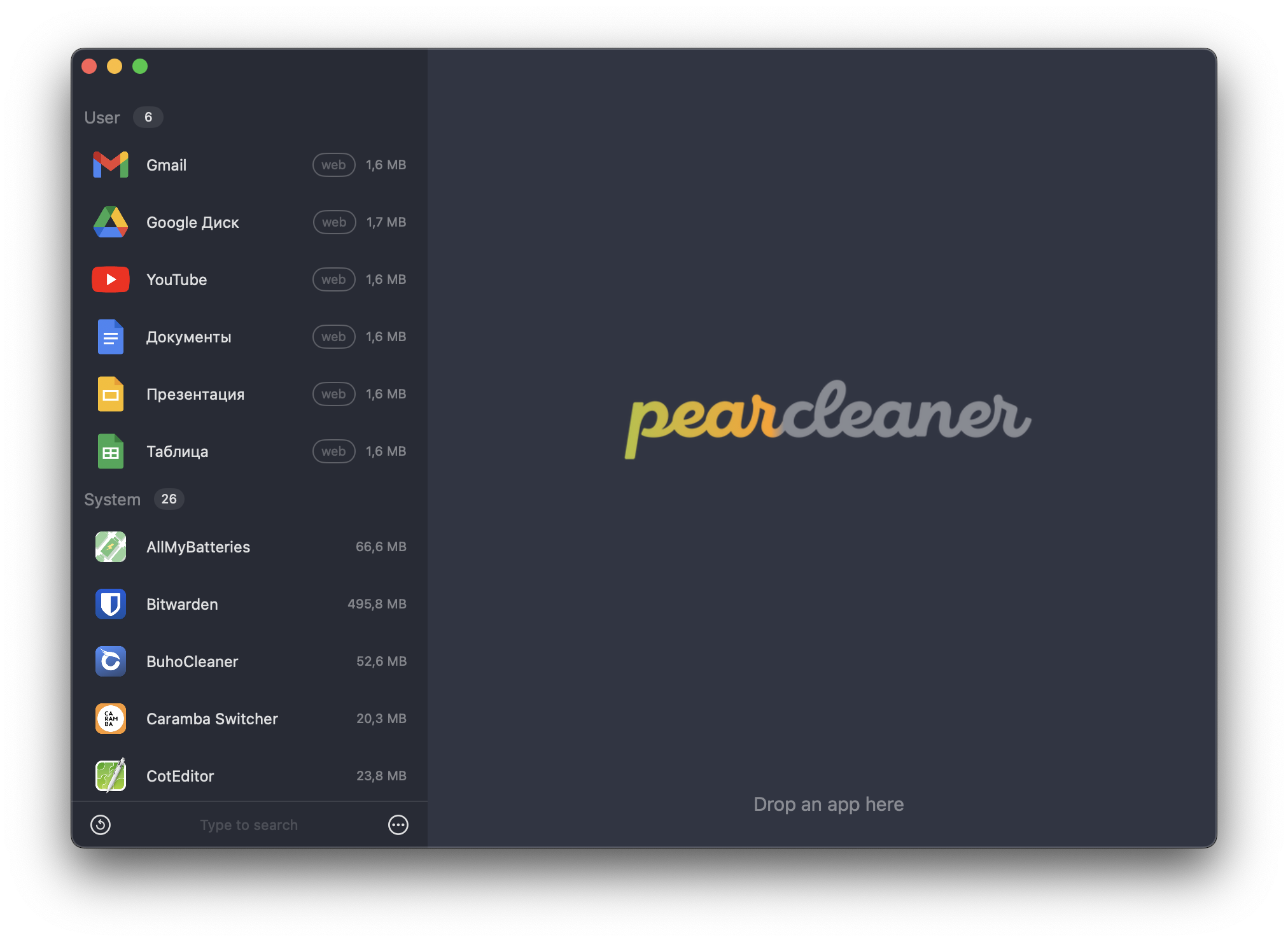
User (или пользовательские данные). В моём случае это были данные приложений Google Chrome. И второй раздел — System, это уже данные всех установленных приложений на компьютере.
Чтобы удалить данные программ или сами программы, их можно перетащить в окно Pearcleaner или просто выбрать в списке. Затем проставить галочки напротив необходимых пунктов для очистки и просто нажать кнопку удаления.
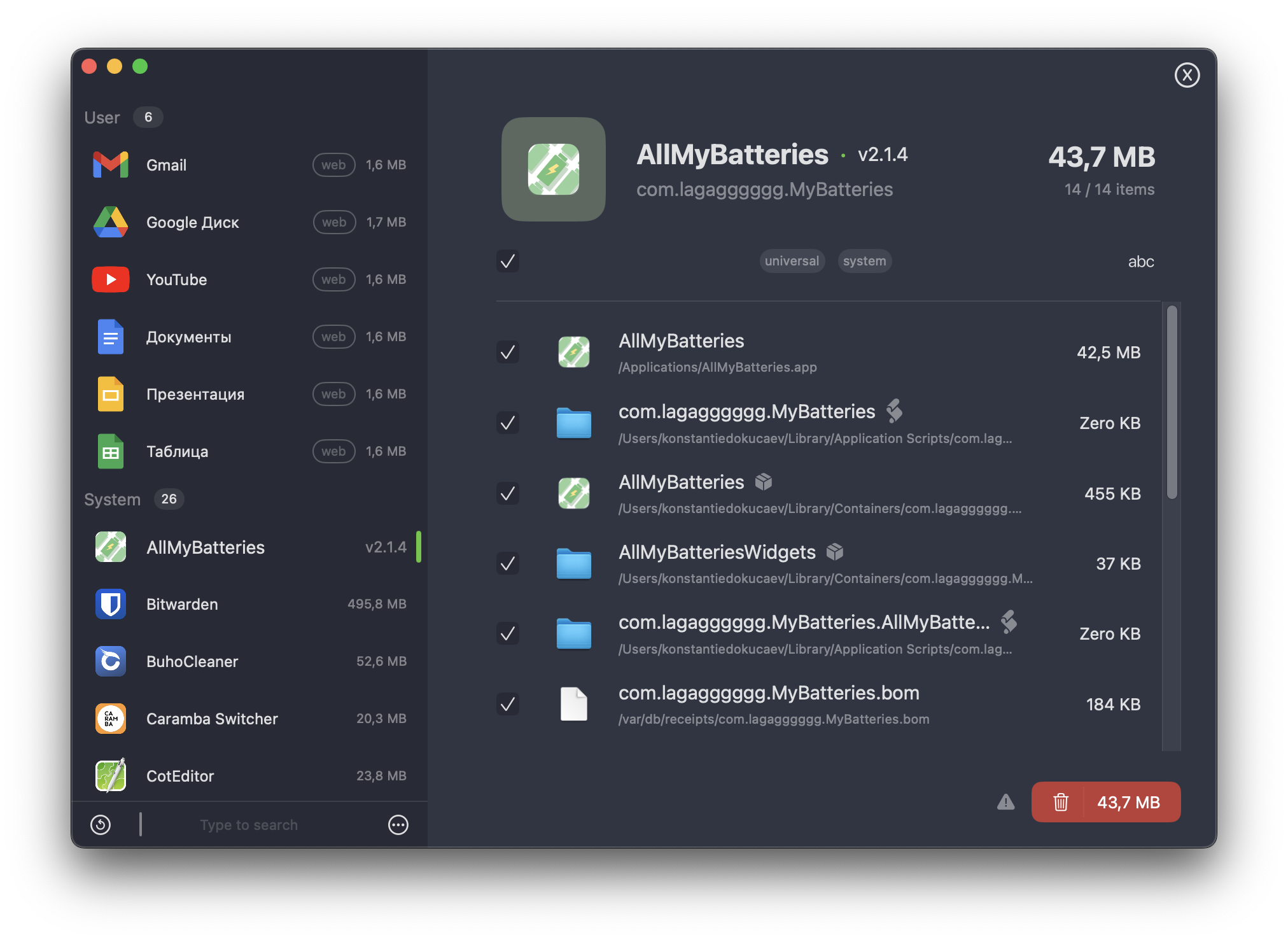
Pearcleaner тут же удалит всю указанную информацию, что позволит стать вашей операционке чуточку лучше и чище.
При желании можно перейти в настройки приложения и активировать различные продвинутые опции. Например, очистку Homebrew-приложений, добавление контекстного меню в Finder и прочее.